設定焦點檢視表
在焦點檢視表中,賣家可以在同一頁面中檢視和管理 CRM 記錄及其相關聯的活動。 此檢視表讓賣家更容易專注於其工作,無需在多個畫面之間瀏覽,從而節省時間。 還可讓賣家更妥善地組織其工作,並設定工作的優先順序。
注意
焦點檢視不適用於 Activities 和 Queue 實體。
允許將焦點檢視表設定為預設檢視表的實體,僅以連絡人、潛在客戶、客戶和商機實體為限。 此外,如果要將焦點檢視表設定為自訂實體和其他實體的預設檢視表,另請參閱將焦點檢視表設定為其他實體的預設檢視表。
此外,您還可以配置為在更新記錄時按指定的時間間隔自動刷新記錄。 有關更多資訊,請參閱 自動刷新記錄
先決條件
- 您必須有系統管理員或類似的資訊安全角色,才能執行這些設定。
- 確保為您的組織啟用了焦點檢視。
設定為連絡人、客戶、潛在客戶和商機實體的預設檢視表
注意
若要檢視預設檢視表選項,請確定您已選擇加入使用搶先體驗功能。 其他資訊:選擇加入搶先體驗更新
潛在客戶實體預設會啟用焦點檢視表。 不過,為了改善體驗並省卻手動切換至焦點檢視表的需要,您可以將焦點檢視表設定為所有使用者之連絡人、客戶和商機實體的永遠檢視表。
若要將焦點檢視表設定為預設檢視表,請執行下列步驟:
開啟連絡人、潛在客戶、客戶或商機網格。
變更至焦點檢視表,然後在工作項目頂端,選取其他選項>設定。
在設定窗格中,選取預設檢視表。
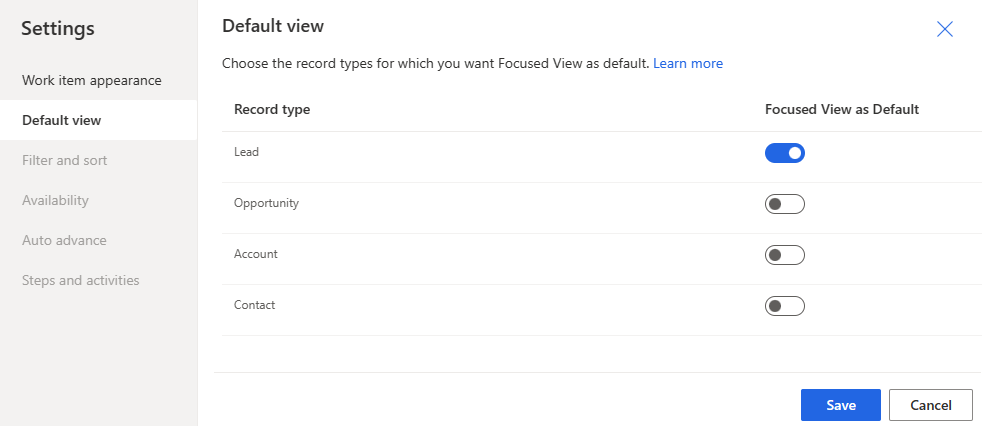
開啟切換以將焦點檢視表啟用為所需實體的預設檢視表。
儲存並關閉設定窗格。
焦點檢視表現已設定為所選實體的預設檢視表。
設定為其他實體的預設檢視表
若要將焦點檢視表設定並啟用為自訂實體及其他實體的預設檢視表,請執行下列步驟:
在應用程式中,選取設定圖示,然後選取進階設定。
在瀏覽列上,選取設定>設定>自訂>自訂系統。
在方案總管的元件下方,展開 [實體],然後選取實體。 例如,發票。
在控制項索引標籤上,選取新增控制項。
在新增控制項對話方塊中,選取焦點檢視表,然後選取新增。
唯讀網格是預設選項,因此當使用者從網站地圖中選取資料表時,就會看到發票的唯讀網格。 若要將焦點檢視表改設為預設檢視表,請選取對應的焦點檢視表選項按鈕。

儲存並發佈設定。
焦點檢視表現已設定為所選實體的預設檢視表。
自動刷新記錄
記錄不會在焦點檢視中自動更新。 但是,您可以將焦點檢視配置為按指定的時間間隔自動刷新記錄。 要為記錄設定自動刷新,跟隨 以下步驟操作:
開啟連絡人、潛在客戶、客戶或商機網格。
變更至焦點檢視表,然後在工作項目頂端,選取其他選項>設定。
在 Settings(設置 )窗格中,選擇 Auto-refresh( 自動刷新)。

打開 Auto-refresh(自動刷新 )切換開關以啟用 格線 的自動刷新。
選擇要刷新的檢視中記錄的時間間隔。 時間間隔可以設置為15分鐘、18分鐘或20分鐘。
保存並關閉 Settings(設置) 窗格。
記錄現在將按指定的時間間隔自動刷新。